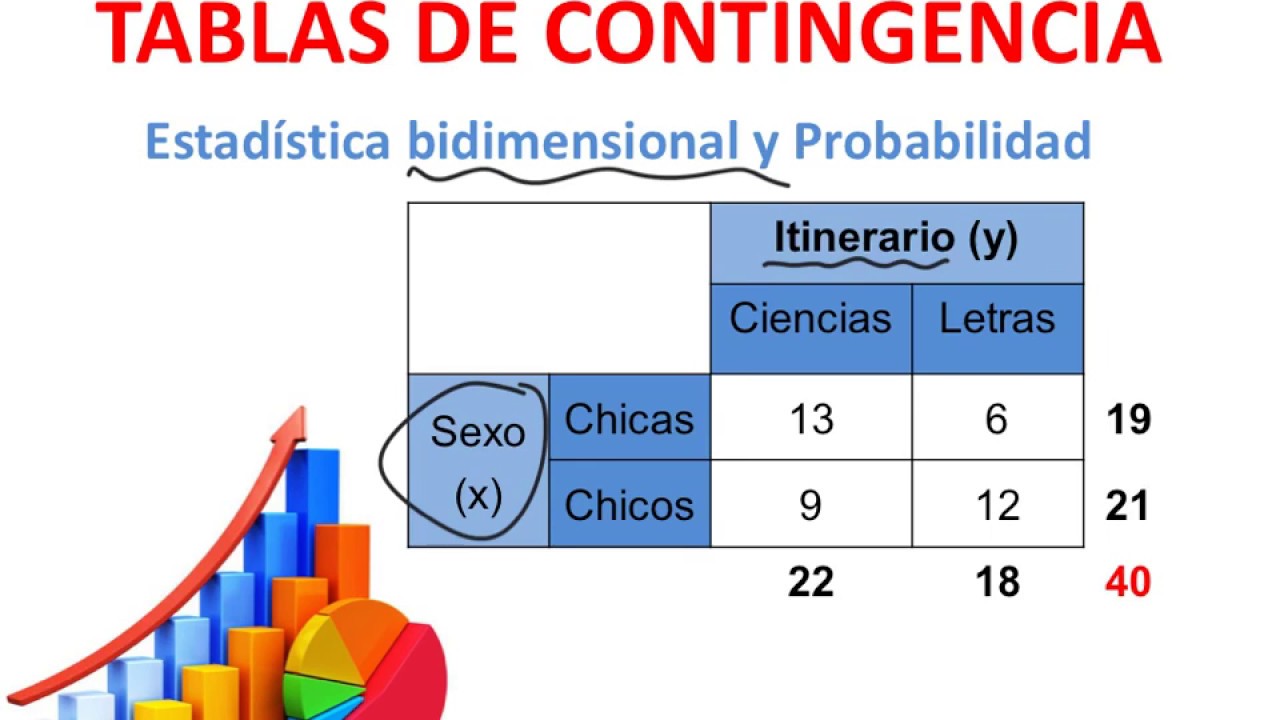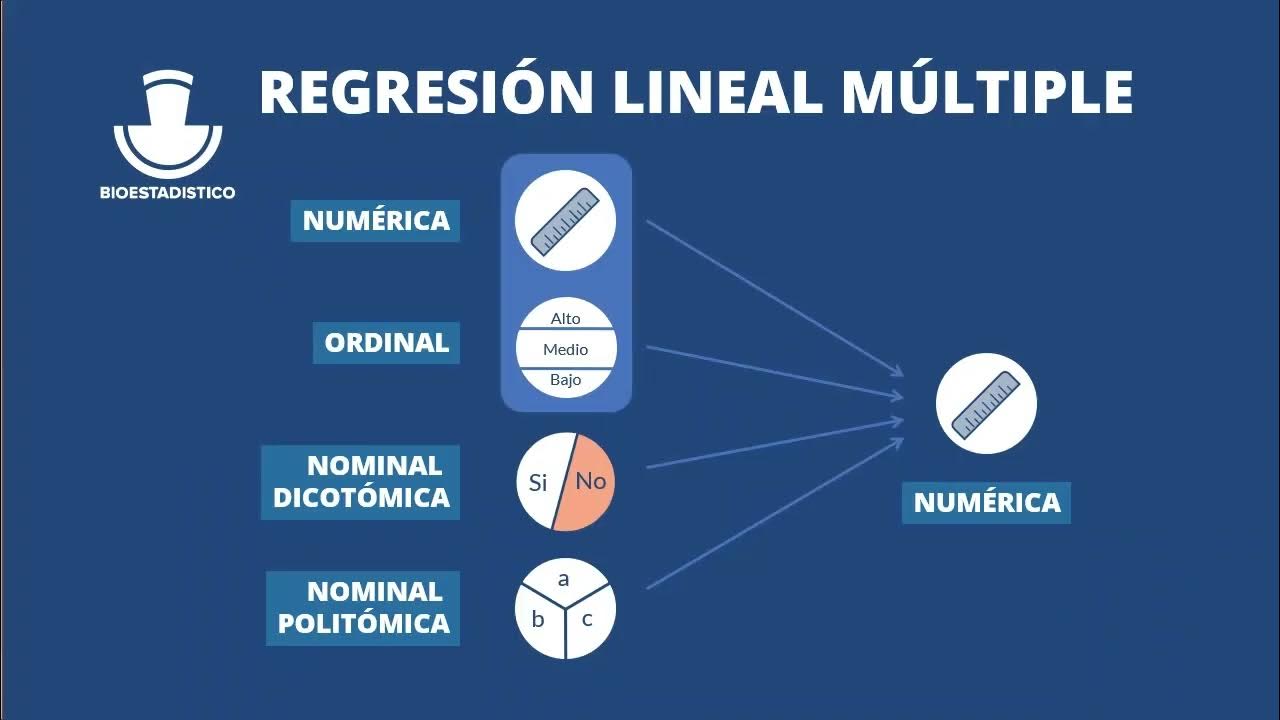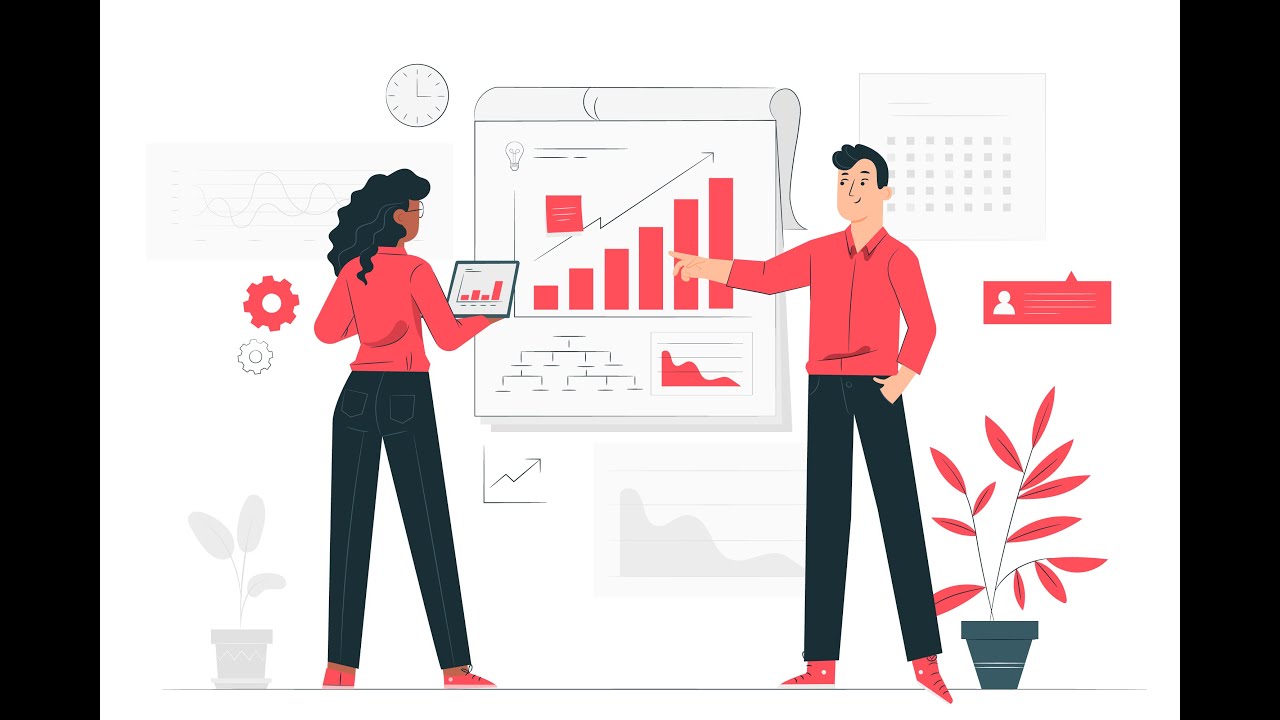07. Tablas de frecuencias absolutas y relativas | Curso de Estadística | Investigación Científica
Summary
TLDREl video aborda la creación y presentación de tablas de frecuencias absolutas y relativas para variables categóricas, específicamente nominales y ordinales. Se destacan las diferencias en la organización de las tablas según el tipo de variable, enfatizando que las categorías más frecuentes deben aparecer primero, excepto en variables ordinales, donde se respeta un orden natural. Además, se explica cómo agrupar categorías menos frecuentes en 'otros', respetando ciertos límites, y se detallan los pasos para exportar y presentar los resultados de forma profesional usando software estadístico como SPSS.
Takeaways
- 📊 Las tablas de frecuencias absolutas y relativas son fundamentales para la presentación de variables categóricas.
- 📑 Existen formatos específicos para la presentación de tablas según el tipo de variable: nominales (dicotómicas o politómicas) y ordinales.
- ⚠️ Las variables nominales deben presentarse con la categoría más frecuente en primer lugar.
- 📝 Es importante realizar un cuadro de operacionalización de variables antes de trabajar con la matriz de datos.
- 🔍 En variables politómicas, las frecuencias deben ordenarse de mayor a menor, respetando el formato de presentación.
- 📉 La categoría 'otros' nunca debe superar el 20% del total en las tablas de frecuencias.
- 🔄 Para preguntas no excluyentes, no se suma el total de las respuestas, ya que los encuestados pueden seleccionar múltiples opciones.
- 📌 En preguntas mixtas, la categoría 'ninguno' siempre debe aparecer al final, incluso si supera el 20%.
- 🔢 Las variables ordinales deben mantener el orden natural de sus categorías, sin reorganizarlas por frecuencia.
- 💾 Después de crear las tablas de frecuencias, es necesario exportarlas adecuadamente para su uso en trabajos de investigación.
Q & A
¿Cuál es el objetivo principal de la presentación de tablas de frecuencias para variables categóricas?
-El objetivo principal es organizar y presentar adecuadamente las categorías, frecuencias absolutas y relativas de las variables categóricas, siguiendo un formato específico según el tipo de variable (nominal u ordinal).
¿Qué tipos de variables categóricas existen y cómo se dividen?
-Las variables categóricas se dividen en dos tipos: nominales y ordinales. Las variables nominales pueden ser dicotómicas (dos categorías) o politómicas (más de dos categorías).
¿Cómo se deben presentar las variables nominales dicotómicas?
-Las variables nominales dicotómicas deben presentarse con la categoría más frecuente en primer lugar.
¿Qué diferencia hay en la presentación de variables politómicas respecto a las dicotómicas?
-Para las variables politómicas, se debe ordenar las categorías de mayor a menor frecuencia, especialmente en preguntas cerradas o semicerradas. Además, se debe tener cuidado con la categoría 'Otros', que no debe superar el 20% de las respuestas.
¿Cómo se maneja la categoría 'Otros' en la presentación de tablas de frecuencia?
-La categoría 'Otros' debe agrupar las categorías menos frecuentes sin que el total supere el 20%. Se debe eliminar si excede ese porcentaje o si no es relevante.
¿Por qué no se debe incluir la categoría 'Otros' al construir la matriz de datos?
-No se debe incluir 'Otros' en la matriz de datos porque no se sabe cuántos marcarán esa opción, lo que puede generar problemas si la frecuencia de 'Otros' supera el 20%.
¿Cómo se presentan las preguntas no excluyentes en una tabla de frecuencias?
-En las preguntas no excluyentes, donde los encuestados pueden seleccionar más de una opción, no se debe incluir una fila con el total de respuestas, ya que la suma de las frecuencias puede superar el número de encuestados.
¿Cuál es la regla especial para presentar las variables ordinales?
-Las variables ordinales no deben ser ordenadas según su frecuencia, ya que sus categorías tienen un orden natural que debe respetarse tanto en tablas como en gráficos.
¿Cómo se deben manejar las respuestas de 'Ninguno' en las preguntas mixtas?
-La categoría 'Ninguno' debe ir siempre al final de la tabla, incluso si supera el 20%, ya que no corresponde a ninguna categoría válida.
¿Qué pasos se deben seguir para exportar las tablas generadas por el software SPSS?
-Para exportar las tablas, se debe ir al menú 'Archivo', seleccionar 'Exportar', mantener la configuración por defecto (en formato Word), elegir la carpeta de destino, guardar el archivo y luego abrirlo para eliminar información irrelevante y organizar las tablas según el formato requerido.
Outlines

このセクションは有料ユーザー限定です。 アクセスするには、アップグレードをお願いします。
今すぐアップグレードMindmap

このセクションは有料ユーザー限定です。 アクセスするには、アップグレードをお願いします。
今すぐアップグレードKeywords

このセクションは有料ユーザー限定です。 アクセスするには、アップグレードをお願いします。
今すぐアップグレードHighlights

このセクションは有料ユーザー限定です。 アクセスするには、アップグレードをお願いします。
今すぐアップグレードTranscripts

このセクションは有料ユーザー限定です。 アクセスするには、アップグレードをお願いします。
今すぐアップグレード5.0 / 5 (0 votes)